模擬器黑屏或遊戲遊玩不流暢,建議切換到獨立顯卡模式。
在切換之前,建議先確認你的系統是否同時識別到雙顯卡,部分主機板BIOS程式有可能在檢測到獨立顯卡後,會默認禁用掉集成顯卡(獨立顯卡)。
切換AMD獨立顯卡的方式共分2種:
- 普通AMD獨立顯卡教學
- 老舊設備電腦(10年以上)切換AMD顯卡教學
1. 開啟AMD獨立顯卡教學
在【開始】選單中找到「AMD Radeon Settings」,或者在功能欄中「開啟Radeon設定”」
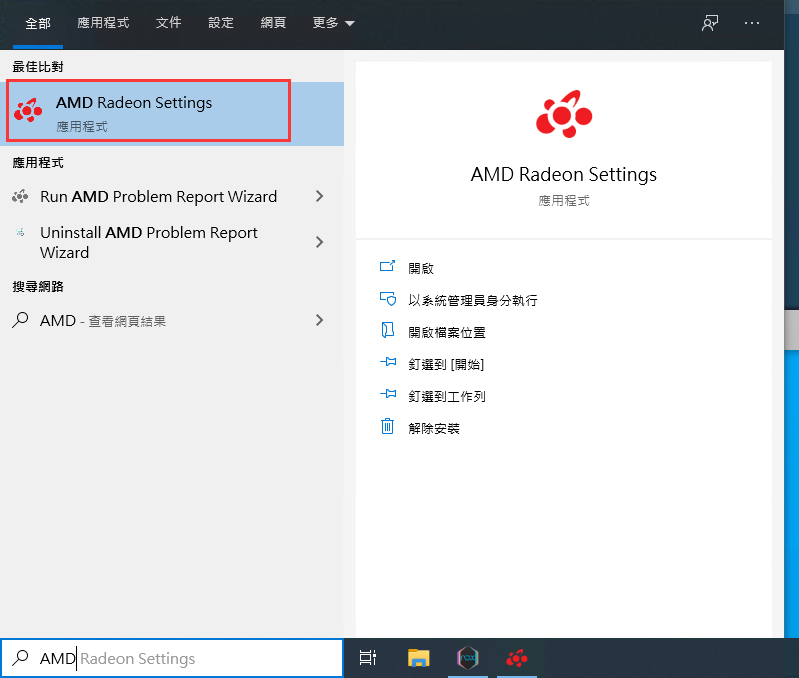
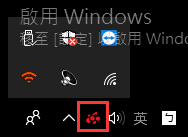
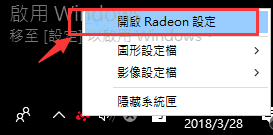
最新的Radeon Crimson設定界面
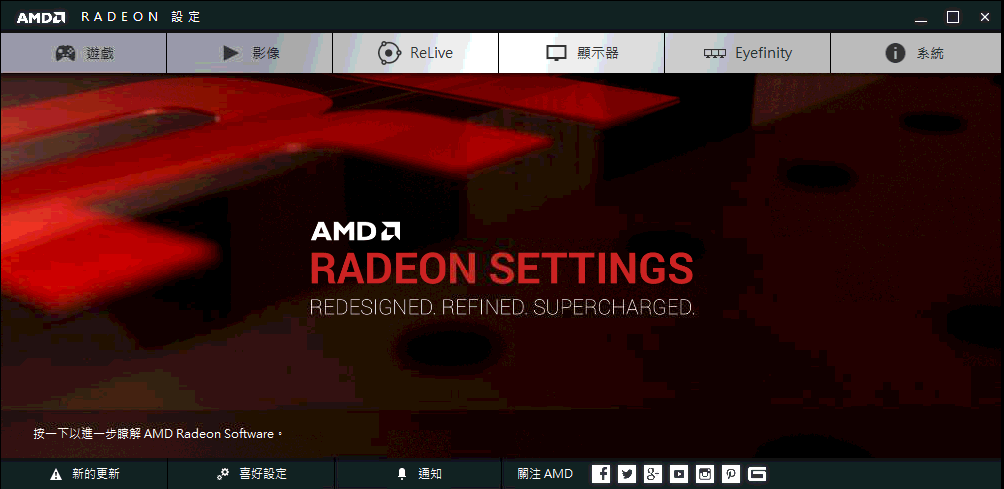
可選擇【遊戲】點擊右上角【新增】並在【瀏覽】添加NOX進行相關的設定操作。
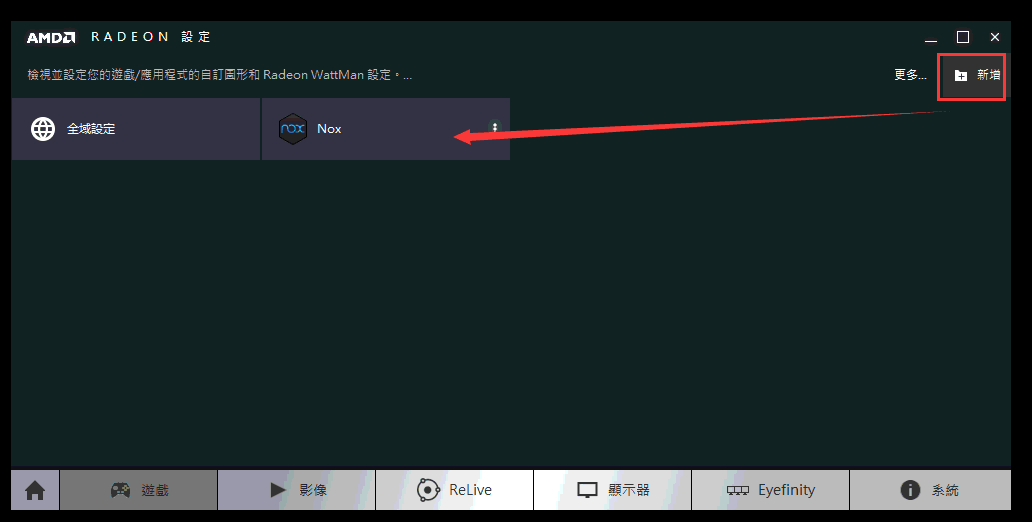
以上所有設定操作設定完成后,請在重啟電腦生效即完成!
2. 老舊設備電腦切換AMD顯卡教學
在桌面打開右鍵功能表,選擇“設定可交換圖形卡”
如果你的右鍵功能表中不存在該選項,則有可能你所安裝的驅動不帶AMD CCC(催化劑控制中心)功能,請重新安裝顯卡驅動,並確保安裝AMD CCC(催化劑控制中心)。
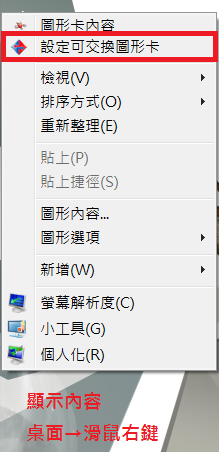
c. 在打開的介面中,點擊左下角的【瀏覽】按鈕,然後選擇“夜神玩模擬器”的主程式【nox.exe】
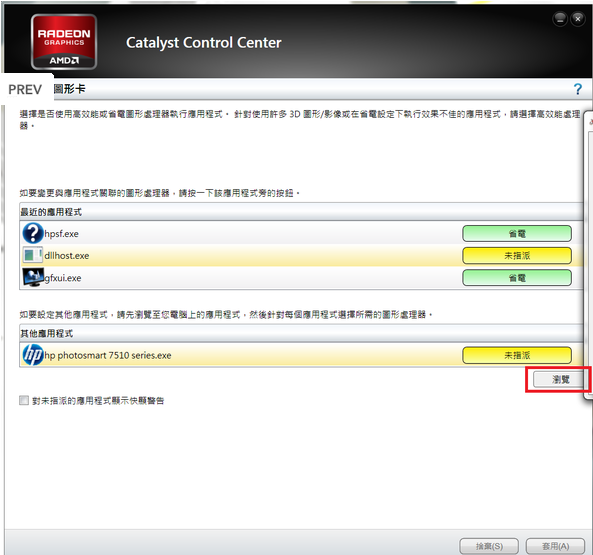
d. 然後點擊【未指派】按鈕,選擇【高效能】即可。
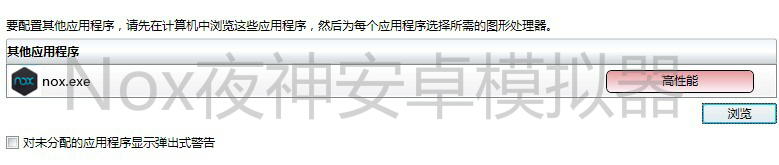
切換完畢後,點擊“套用”按鈕套用設置即可。以上所有設定操作設定完成后,需再重啟電腦生效即完成!
相關教學: